Personalizarea meniului de Start in Windows 10
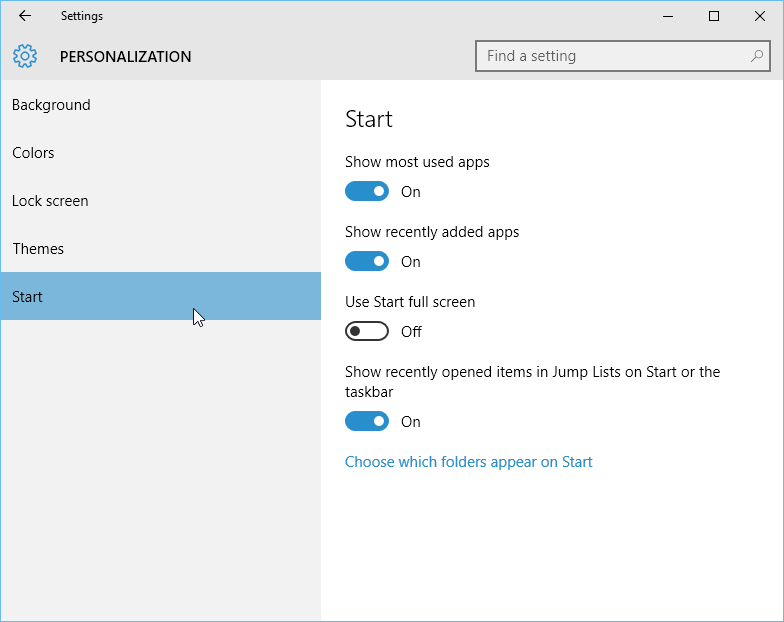
Unele din cele mai importante modificari aduse de noul sistem de operare Windows 10 tin de meniul Start. Folositi acest meniu pentru a deschide aplicatii, pentru a accesa cele mai utilizate foldere si multe astfel de lucruri. Avand in vedere ca veti folosi destul de des meniul Start este de la sine inteles de ce este util sa-l personalizati in functie de preferintele si nevoile dumneavoastra.
Cuprins
ToggleMeniul de Start – scurt istoric
In versiunile Windows anterioare, cum ar fi de exemplu Windows 7, meniul Start era limitat la o coloana destul de ingusta. A venit apoi Windows 8, unde meniul Start a fost inlocuit de un panou Start, cu un meniul mult mai generos care se intindea pe tot ecranul.
Chiar si asa multi utilizatori s-au plans ca Meniul de Start este oarecum confuz si dificil de utilizat. Drept rezultat, Windows 10 a revenit la meniul Start sub forma de caseta, asa cum il stiam deja. Cu toate ca pare asemanator cu meniul Start din versiunile anterioare de Windows, trebuie sa stiti ca are functionalitati extinse si include cadrane (cunoscatorii le stiu sub denumirea de tiles) care au fost initial prevazute in Windows 8.
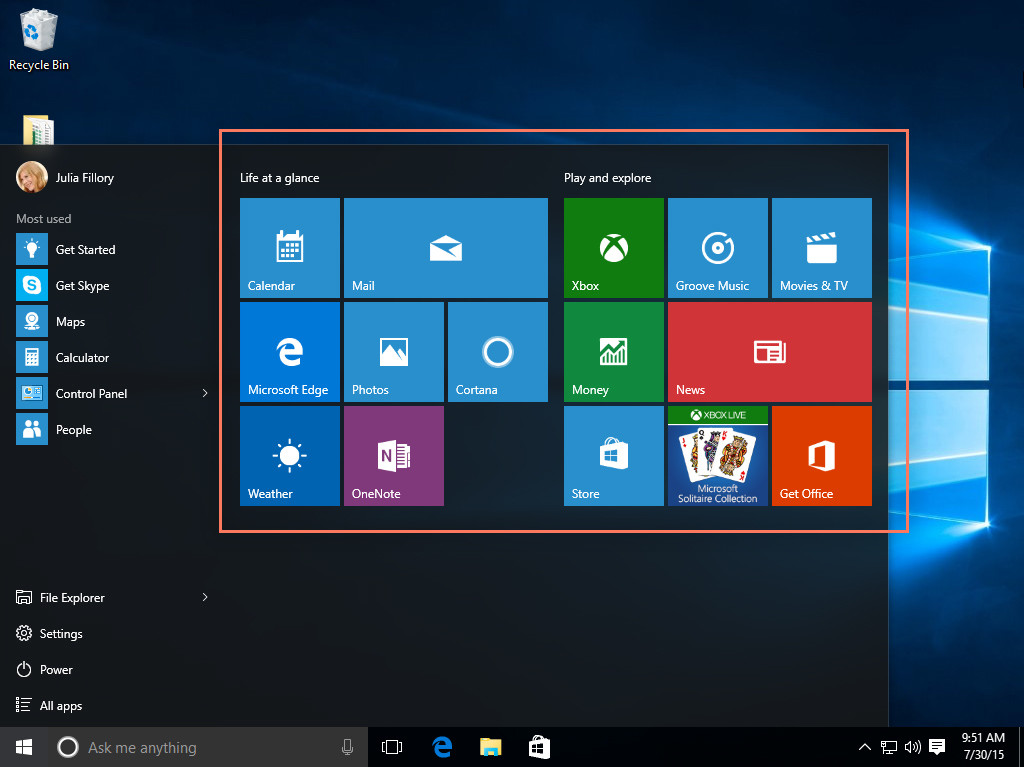
Cum sa rearanjati tiles-urile
Tiles-urile sunt de fapt niste scurtaturi spre email, retele de socializare, aplicatii diverse etc. Daca nu va place modul in care acestea sunt aranjate in mod implicit pe ecran, le puteti modifica ordinea. Pentru a modifica tile-urile trebuie doar sa dati click pe ele si sa le trageti cu drag-and-drop in locatia dorita. In exemplu de mai jos vom muta tile-ul cu Microsoft Edge.
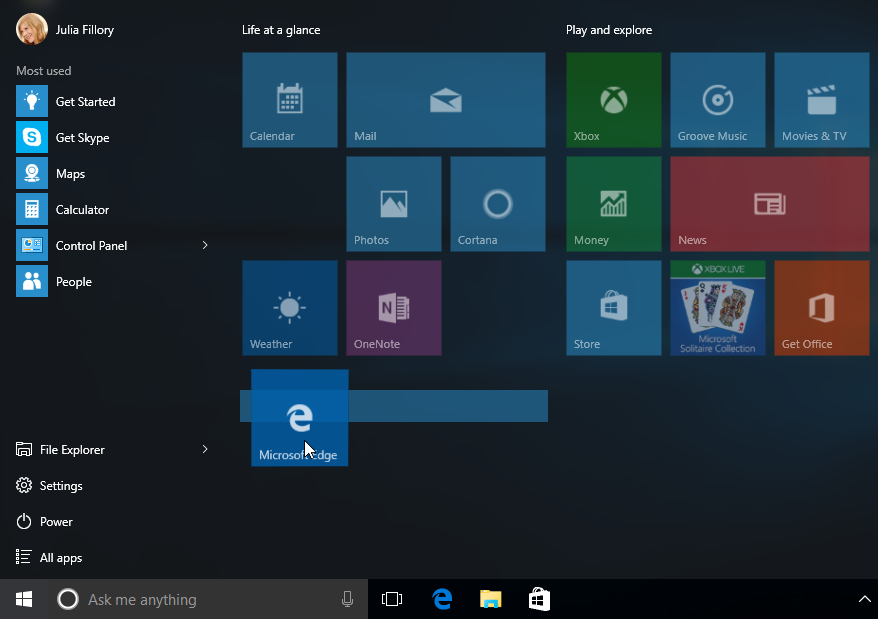
Pentru a redimensiona tile-urile dati click dreapta pe ele si selectati Resize (redimensionare). Mai departe, alegeti pur si simplu dimensiunea preferata.
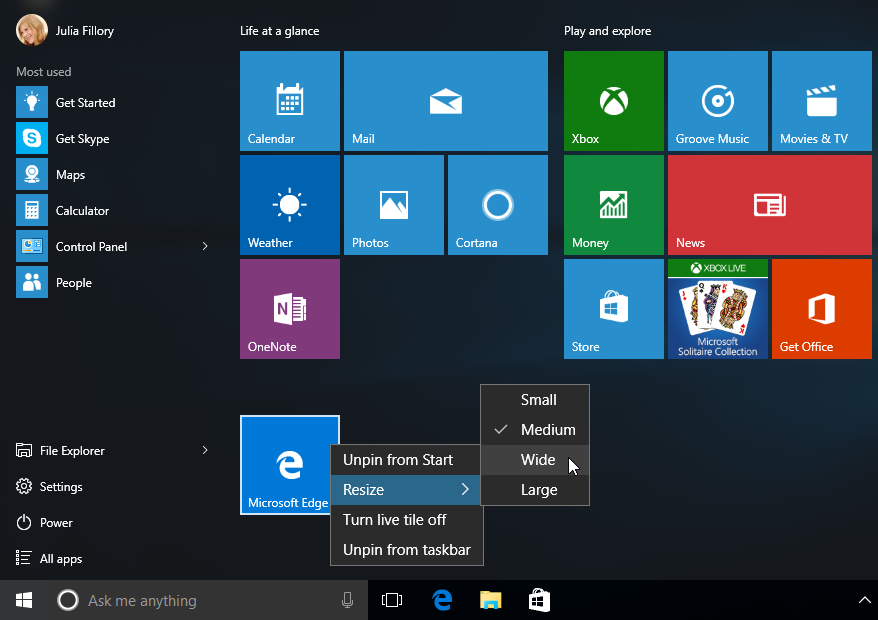
Fixarea tile-urilor
Daca vreti sa fixati (pin) un tile in meniul de Start puteti face usor acest lucru. La fel, puteti renunta la tile-urile pe care nu le folositi frecvent si pe care nu doriti sa le vedeti rapid in meniul de Start.
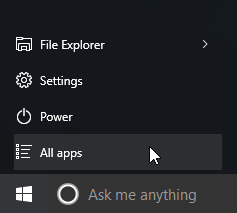
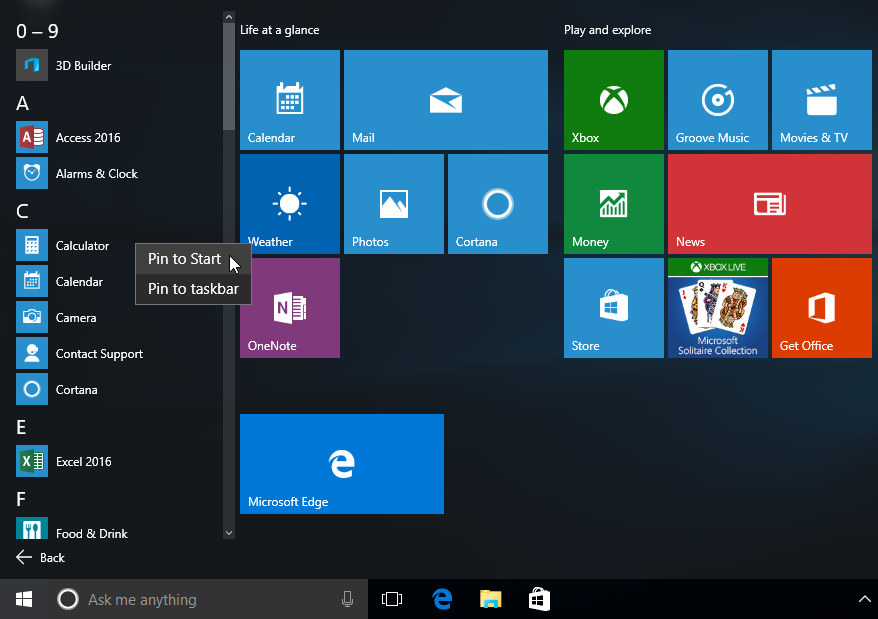
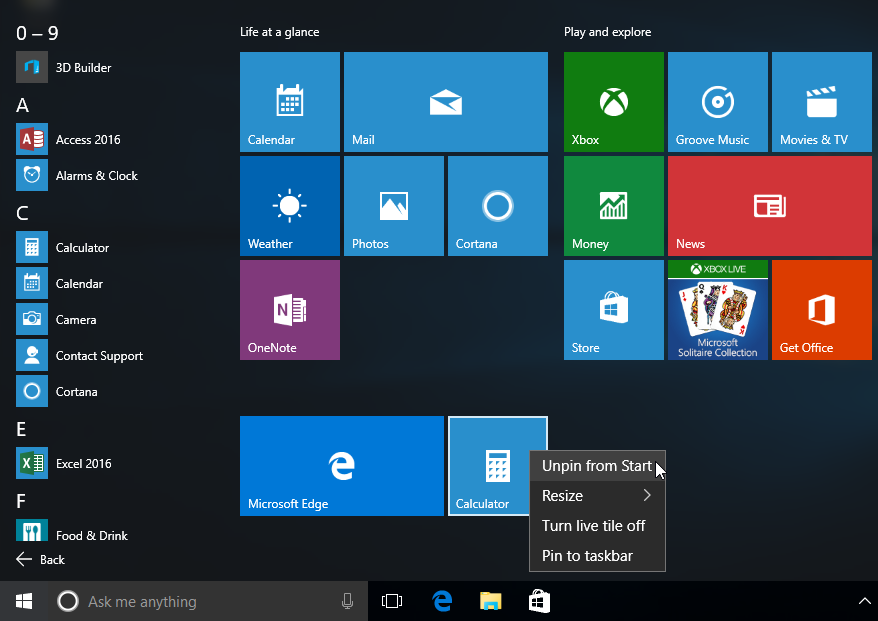
1. Dati click pe butonul de Start, si deschideti meniul All apps (Toate aplicatiile)
2. Gasiti aplicatia dorita, dati click pe ea si selectati “Pin to Start” ca sa o fixati in meniul de Start. In exemplu de mai jos vom fixa Calculatorul. 3. Aplicatia va fi fixata in meniul de Start. Pentru a elimina un tile din Start, dati click dreapta pe el si selectati Unpin from Start.
Cum sa inchideti tile-urile live in Windows 10?
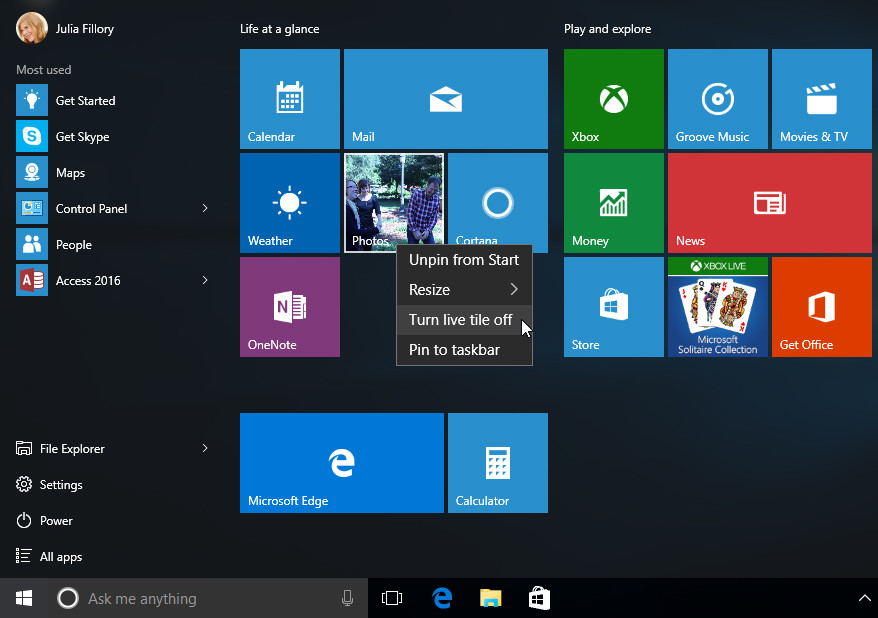
In Windows 10 o sa observati ca anumite tile-uri cum ar fi News (stirile) si Weather (meteo) sunt animate. Acestea se numesc live tiles si daca vi se par deranjante le puteti dezactiva. Iata cum sa faceti asta. Dati click dreapta pe tile-ul dorit si selectati Turn live tile off. In exemplu urmator, am ales sa dezactivam tile-ul live pentru aplicatia Fotografii.
Alte optiuni ale meniului Start
Exista cateva setari pe care le puteti modifica in meniul de Start, inclusiv posibilitatea de a vizualiza meniul Start pe tot ecranul. Pentru a accesa aceste optiuni, faceti click dreapta pe desktop, selectati Personalizare si alegeti Start. De aici, veti putea mai departe sa activati sau sa dezactivati o serie de optiuni.
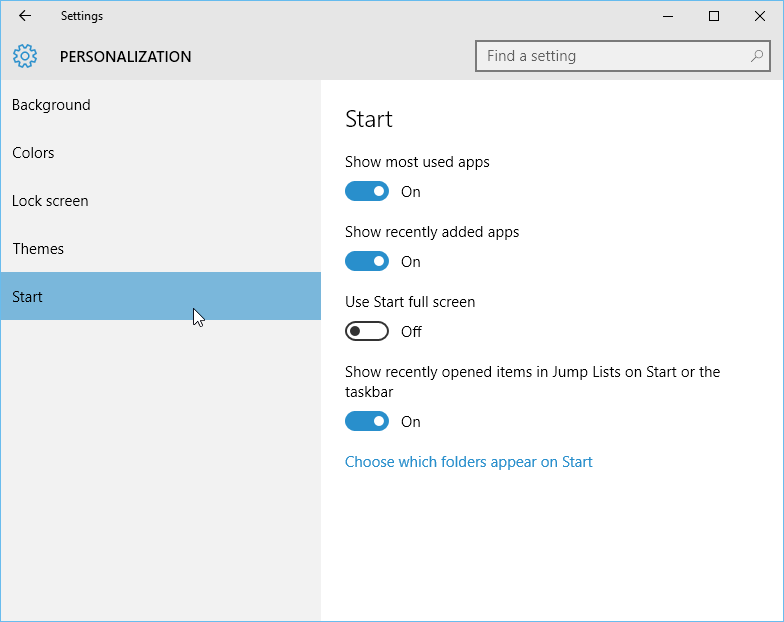











 Service Xiaomi
Service Xiaomi
 Servicii Business
Servicii Business






 Laptopuri
Laptopuri Incarcatoare Laptop
Incarcatoare Laptop Display Laptop
Display Laptop Tastaturi Laptop
Tastaturi Laptop Baterii Laptop
Baterii Laptop HDD / SSD Laptop
HDD / SSD Laptop Memorii Ram Laptop
Memorii Ram Laptop